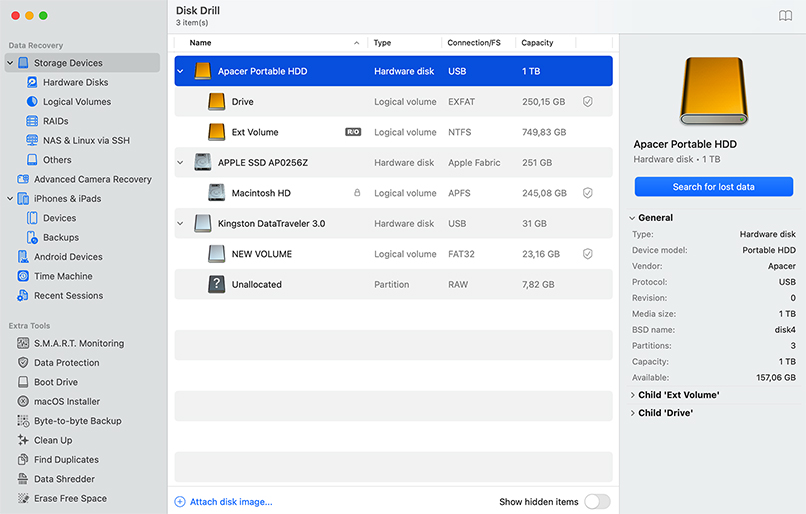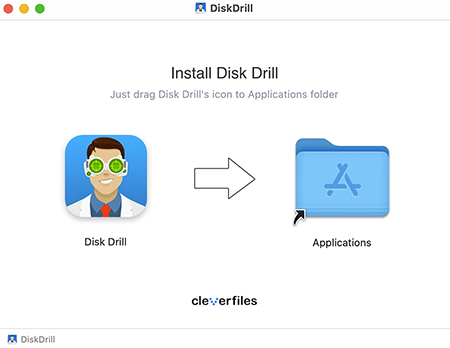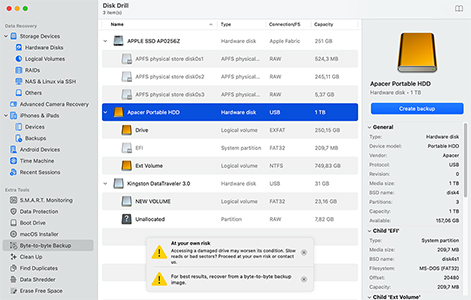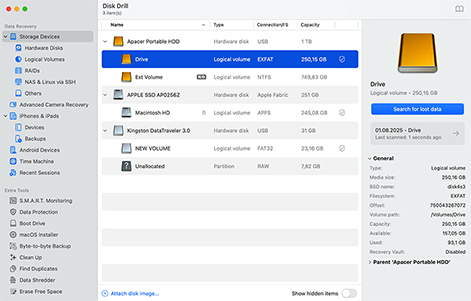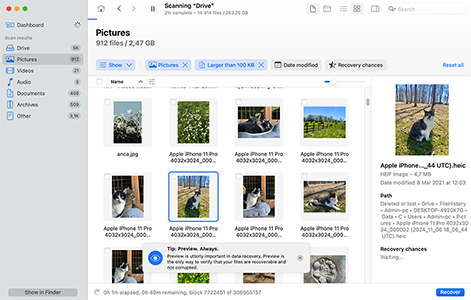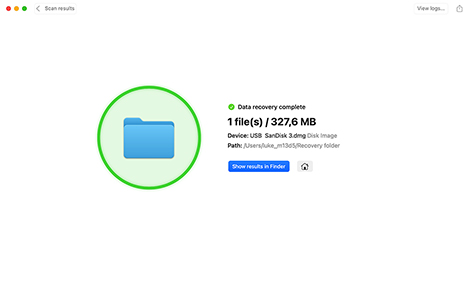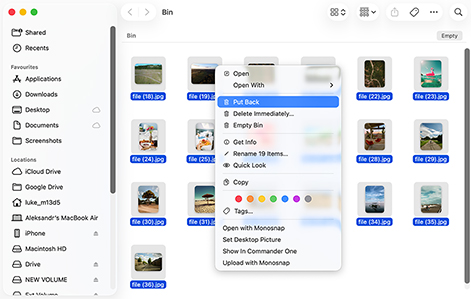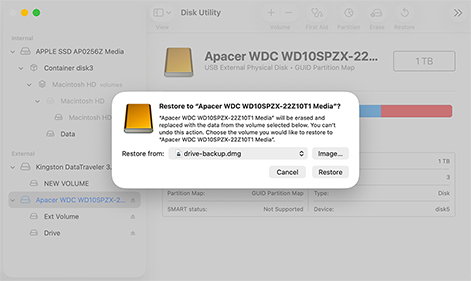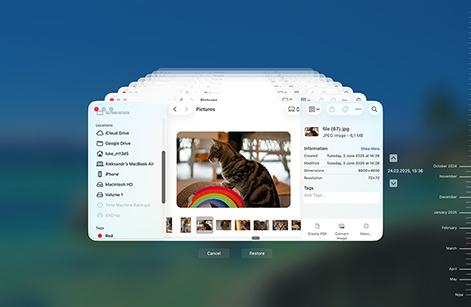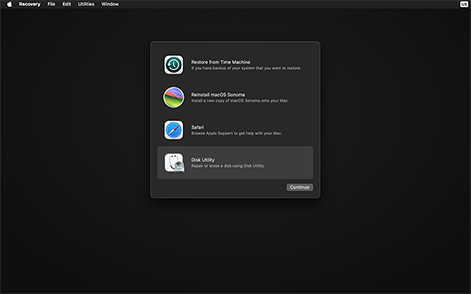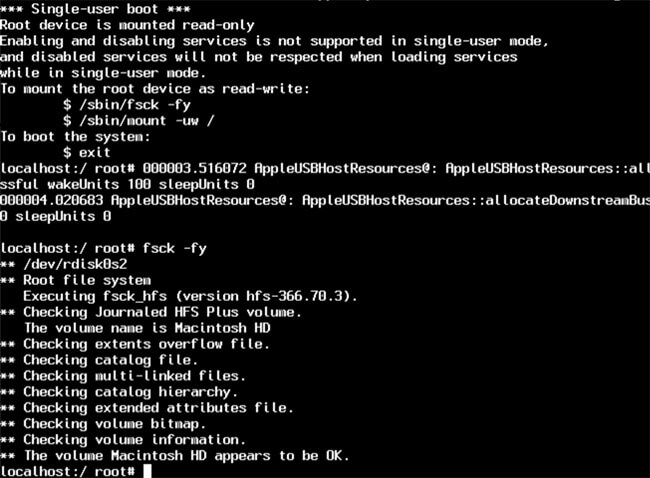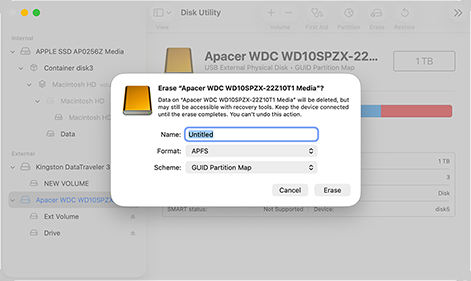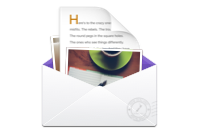загрузок
Прежде чем обращаться к программам для восстановления данных, всегда сначала проверьте ваши существующие резервные копии. Резервные копии Time Machine, iCloud Drive или локальные снимки APFS могут содержать нужные вам файлы.
Если эти варианты резервного копирования не содержат ваши файлы или не были настроены, тогда вам понадобится программа для восстановления жесткого диска Mac. Скачайте Disk Drill на другой диск, а не на тот, с которого вы восстанавливаете данные, запустите его, выберите ваш диск и нажмите «Поиск потерянных данных». После завершения сканирования просмотрите найденные файлы, чтобы убедиться, что они в порядке, выберите нужные и нажмите «Восстановить», чтобы сохранить их в безопасное место.